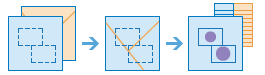Zugreifen auf GeoAnalytics Tools
Die Feature-Analysewerkzeuge aus ArcGIS GeoAnalytics Server können in Map Viewer, in ArcGIS Pro, in der ArcGIS API for Python und in der ArcGIS REST API verwendet werden. Als Portal-Mitglied können Sie wie folgt auf die Werkzeuge zugreifen.
Weitere Informationen zum Ausführen der Werkzeuge über die ArcGIS REST API finden Sie in der Dokumentation zur ArcGIS REST API. Weitere Informationen zum Ausführen der Werkzeuge in ArcGIS Pro finden Sie in der Dokumentation zu ArcGIS Pro.
Zugreifen auf die Werkzeuge über Map Viewer
- Melden Sie sich beim Portal als Mitglied mit Berechtigungen für die GeoAnalytics-Feature-Analyse an.
- Klicken Sie auf Karte, um Map Viewer zu öffnen.
- Klicken Sie auf Analyse, und wählen Sie GeoAnalytics Tools.
Hinweis:
Wenn die Schaltfläche Analyse oder die Registerkarte GeoAnalytics-Werkzeuge in Map Viewer nicht angezeigt wird, wenden Sie sich an den Portal-Administrator. Ihr Portal ist möglicherweise nicht für ArcGIS GeoAnalytics Server konfiguriert oder Ihnen sind keine Berechtigungen zum Ausführen der Werkzeuge zugewiesen. Wenn Ihnen die für die Werkzeuge erforderlichen Berechtigungen nicht zugewiesen sind, sind die Werkzeuge nicht sichtbar.
Über die ArcGIS API for Python haben Sie Zugriff auf die Werkzeuge.
Mit der ArcGIS API for Python können GIS-Analysten und Datenwissenschaftler räumliche Daten mithilfe der leistungsstarken Analysewerkzeuge in GeoAnalytics Tools, die in ihrer Organisation verfügbar sind, abfragen, visualisieren, analysieren und transformieren. Auf der Dokumentations-Website erhalten Sie weitere Informationen zu den Analysefunktionen der API.
Die Big-Data-Analysewerkzeuge können über das Modul geoanalytics aufgerufen werden.
Vorbereiten Ihrer Daten für die Analyse
Sie können die GeoAnalytics Tools für folgende Elemente ausführen:
- Feature-Layer (gehostete Feature-Layer, Sichten gehosteter Feature-Layer und Feature-Layer aus Feature-Services)
- Feature-Sammlungen
- Big-Data-Dateifreigaben, die bei ArcGIS GeoAnalytics Server registriert sind
Ausgabe von GeoAnalytics Tools
Das Ergebnis von GeoAnalytics Tools kann eine der beiden Optionen sein:
- Ein gehosteter Feature-Layer mit Daten, die im ArcGIS Data Store gespeichert sind, der beim Hosting-Server des Portals registriert ist.
- Ein in einer großen Big-Data-Dateifreigabe gespeichertes Dataset (ein Ordner, Cloud-Speicher, HDFS-Speicherort), das Sie bei Ihrem GeoAnalytics Server registriert haben.
Überblick über die Werkzeuge
Nachstehend finden Sie einen Überblick über die einzelnen Werkzeuge. Die Analysewerkzeuge sind in Kategorien unterteilt. Diese Kategorien sind logische Gruppierungen und haben keine Auswirkungen auf den Zugriff oder die Verwendung der Werkzeuge.
Daten zusammenfassen
Mit diesen Werkzeugen werden Gesamtzahlen, Längen, Flächen und grundlegende beschreibende Statistiken von Features und ihren Attributen innerhalb von Flächen oder in der Nähe anderer Features berechnet.
| Werkzeug | Beschreibung |
|---|---|
|
Dieses Werkzeug ermittelt anhand eines Punkt-Feature-Layers und eines Flächen-Feature-Layers bzw. einer Entfernung zum Berechnen von Abschnitten, welche Punkte sich innerhalb der einzelnen Bereiche befinden, und berechnet Statistiken für alle Punkte in jedem Bereich. Sie können auch Zeitintervalle auf dieses Werkzeug anwenden. Nachfolgend finden Sie Beispielszenarien für die Verwendung dieses Werkzeugs:
| |
Das Werkzeug "Gitter mit mehreren Variablen erstellen" generiert ein Gitter aus quadratischen oder sechseckigen Abschnitten und berechnet die Variablen für jeden Abschnitt basierend auf der Nähe mindestens eines Eingabe-Layers. Nachfolgend finden Sie Beispielszenarien für die Verwendung dieses Werkzeugs:
| |
"Dataset beschreiben" gibt Feature-Beispiele und Ausdehnungs-Layer aus, berechnet Summenstatistiken und beschreibt Eingabe-Layer-Eigenschaften. Nachfolgend finden Sie Beispielszenarien für die Verwendung dieses Werkzeugs:
| |
Verwenden Sie einen Punkt-, Linien- oder Flächen-Feature-Layer oder eine Tabelle und einen anderen Punkt-, Linien- oder Flächen-Feature-Layer oder eine Tabelle zum Verbinden von Features, die eine bestimmte Beziehung aufweisen. Zum Verbinden von Features können räumliche, zeitliche und Attributbeziehungen verwendet und optional Summenstatistiken berechnet werden. Nachfolgend finden Sie Beispielszenarien für die Verwendung dieses Werkzeugs:
| |
Dieses Werkzeug ermittelt anhand eines Layers mit Punkt- oder Polygon-Features mit aktivierten Zeiteigenschaften, welche Eingabe-Features zu einer Spur gehören, und ordnet die Eingaben in einer zeitlichen Abfolge. Anschließend werden Statistiken zu allen Eingabe-Features in jeder Spur berechnet. Nachfolgend finden Sie ein Beispielszenario für die Verwendung dieses Werkzeugs:
| |
Dieses Werkzeug fasst Statistiken für Felder mittels Feature- oder Tabellendaten zusammen. Nachfolgend finden Sie Beispielszenarien für die Verwendung dieses Werkzeugs:
| |
Dieses Werkzeug findet Flächen (und Teile von Flächen), die sich zwischen zwei Layern überlappen, und berechnet Statistiken zu der Überlappung. Nachfolgend finden Sie Beispielszenarien für die Verwendung dieses Werkzeugs:
|
Positionen suchen
Mit diesen Werkzeugen werden Features gefunden, die beliebig viele festgelegte Kriterien erfüllen. Sie dienen in der Regel zur Standortauswahl, wobei das Ziel darin besteht, Orte zu finden, die mehrere Kriterien erfüllen.
| Werkzeug | Beschreibung |
|---|---|
Dieses Werkzeug arbeitet mit einem Layer aus Punkten, Linien, Flächen oder Tabellen, der ein Layer mit aktivierten Zeiteigenschaften ist und einen Zeitpunkt darstellt. Mit sequenziell angeordneten Features, sogenannten Spuren, ermittelt dieses Werkzeug die Features, die die gewünschten Ereignisse enthalten. Ereignisse werden durch Bedingungen, die Sie angeben, bestimmt. Nachfolgend finden Sie Beispielszenarien für die Verwendung dieses Werkzeugs:
| |
| Das Werkzeug "Ähnliche Positionen suchen" misst die Ähnlichkeit von Positionen im Layer für die Kandidatensuche im Vergleich zu einer oder mehreren Referenzpositionen auf Grundlage der angegebenen Kriterien. Nachfolgend finden Sie Beispielszenarien für die Verwendung dieses Werkzeugs:
| |
Dieses Werkzeug konvertiert Adressen in Koordinaten. Dieses Werkzeug kann für Big-Data-Dateifreigabe-Tabellen verwendet werden. Nachfolgend finden Sie Beispielszenarien für die Verwendung dieses Werkzeugs:
|
Daten anreichern
Mit diesen Werkzeugen können Sie die Eigenschaften Ihrer Daten erkunden. Fügen Sie Ihren Eingabedaten Informationen hinzu, indem Sie sie über eine andere Datenquelle anreichern.
Dieses Werkzeug verbindet Attribute aus einem Gitter mit mehreren Variablen mit einem Punkt-Layer, wodurch Sie Punktdaten um eine Vielzahl von Informationen für weitere räumliche Analysen schnell ergänzen können. Nachfolgend finden Sie ein Beispielszenario für die Verwendung dieses Werkzeugs:
|
Muster analysieren
Mit diesen Werkzeugen können Sie räumliche Muster in Daten identifizieren, quantifizieren und visualisieren.
| Werkzeug | Beschreibung |
|---|---|
 Das Werkzeug "Dichte berechnen" erstellt eine Dichtekarte aus Punkt-Features, indem bekannte Mengen einiger Phänomene (als Attribute der Punkte dargestellt) auf der Karte verteilt werden. Das Ergebnis ist ein Flächen-Layer, der die Dichte darstellt. Nachfolgend finden Sie Beispielszenarien für die Verwendung dieses Werkzeugs:
| |
 Das Werkzeug "Hot-Spots suchen" ermittelt, ob die räumlichen Muster in den Daten eine statistisch signifikante Cluster-Bildung aufweisen. Nachfolgend finden Sie Beispielfragen, die Sie mit diesem Werkzeug beantworten können:
| |
 Das Werkzeug "Punkt-Cluster suchen" findet Cluster aus Punkt-Features im Datenrauschen des Umfeldes basierend auf deren räumlicher Verteilung. Nachfolgend finden Sie Beispielszenarien für die Verwendung dieses Werkzeugs:
| |
 Das Werkzeug "Forest-basierte Klassifizierung und Regression" modelliert und generiert Vorhersagen mithilfe einer Adaption des "Random Forest"-Algorithmus, einer Methode für überwachtes maschinelles Lernen von Leo Breiman. Nachfolgend finden Sie Beispielszenarien für die Verwendung dieses Werkzeugs:
| |
 Das Werkzeug "Generalisierte lineare Regression" generiert Vorhersagen oder modelliert eine abhängige Variable in Hinsicht auf ihre Beziehung zu einem Satz erklärender Variablen. Dieses Werkzeug kann für kontinuierliche (OLS) und binäre (logistische) Modelle sowie für Anzahlmodelle (Poisson) verwendet werden. Nachfolgend finden Sie Beispielfragen, die Sie mit diesem Werkzeug beantworten können:
| |
| Raum-Zeit-Würfel erstellen |
 Mit diesem Werkzeug wird eine Gruppe von Punkten mit aktivierten Zeiteigenschaften in einer netCDF-Datenstruktur mittels Aggregation zu Raum-Zeit-Abschnitten zusammengefasst. Nachfolgend finden Sie Beispielszenarien für die Verwendung dieses Werkzeugs:
Hinweis:Das Werkzeug "Raum-Zeit-Würfel erstellen" kann nicht über Map Viewer ausgeführt werden. Wenn Sie "Raum-Zeit-Würfel erstellen" verwenden möchten, führen Sie das Werkzeug über die ArcGIS REST API oder ArcGIS Pro aus. |
Nachbarschaftsanalyse verwenden
Mit diesen Werkzeugen können Sie eine der am häufigsten gestellten Fragen im Zusammenhang mit räumlichen Analysen beantworten: Welche Elemente befinden sich in räumlicher Nähe zueinander?
| Werkzeug | Beschreibung |
|---|---|
 Ein Puffer ist ein Bereich, der eine angegebene Entfernung von einem Punkt oder Polygon-Feature abdeckt. Nachfolgend finden Sie Beispielszenarien für die Verwendung dieses Werkzeugs:
|
Daten verwalten
Diese Werkzeuge werden für die tägliche Verwaltung von geographischen und Tabellendaten eingesetzt.
| Werkzeug | Beschreibung |
|---|---|
 Mit diesem Werkzeug werden Punkt-, Linien-, Flächen- oder Tabellen-Datasets an einen vorhandenen gehosteten Feature-Layer desselben Geometrietyps angehängt. Nachfolgend finden Sie Beispielszenarien für die Verwendung dieses Werkzeugs:
| |
 Dieses Werkzeug berechnet Werte für ein neues oder ein vorhandenes Feld und erstellt einen Layer in Ihrem Inhalt in ArcGIS Enterprise. Nachfolgend finden Sie Beispielszenarien für die Verwendung dieses Werkzeugs:
| |
 Mit "Layer ausschneiden" wird eine Teilmenge von Eingabe-Layer-Features aus einem angegebenen Bereich extrahiert, um einen Layer zu erstellen, der die Teilmenge enthält. Nachfolgend finden Sie Beispielszenarien für die Verwendung dieses Werkzeugs:
| |
 Dieses Werkzeug kopiert einen Eingabe-Feature-Layer oder eine Tabelle in einen ArcGIS Data Store und erstellt einen Layer in Ihrem Web-GIS. Nachfolgend finden Sie Beispielszenarien für die Verwendung dieses Werkzeugs:
| |
 Mit "Grenzen zusammenführen" werden Flächen-Features, die sich räumlich überschneiden oder denselben Feldwert verwenden, gesucht und zusammengeführt. Nachfolgend finden Sie Beispielszenarien für die Verwendung dieses Werkzeugs:
| |
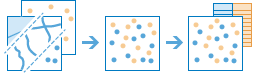 Dieses Werkzeug verbindet zwei Datasets zu einem einzigen Ausgabe-Layer. Verwenden Sie die Zusammenführung von Attributen, um das resultierende Schema zu bestimmen. Nachfolgend finden Sie Beispielszenarien für die Verwendung dieses Werkzeugs:
| |
Layer überlagern kombiniert mindestens zwei Layer zu einem einzelnen Layer. Nachfolgend finden Sie Beispielfragen, die Sie mit diesem Werkzeug beantworten können:
|